営業ダッシュボードへのOracle Analyticsコンポーネントの追加
Oracle Visual Builder Studioを使用して、Oracle Analytics Cloudで作成されたコンテンツを営業ダッシュボードに埋め込むことができます。
Oracle Analytics埋込みフレームワークの詳細は、『Oracle Cloud Oracle Analytics Cloudでのデータのビジュアル化およびレポートの作成』ガイドを参照してください。
Oracle Analyticsコンポーネントの例を次に示します。
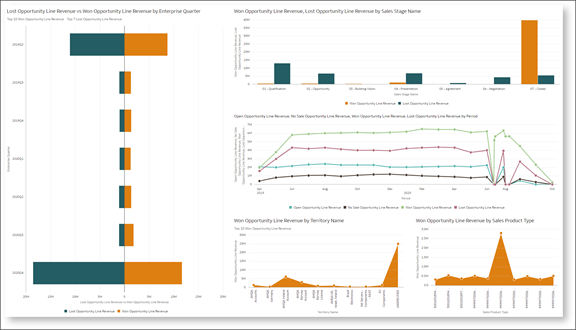
前提条件
-
既存のOracle AnalyticsコンテンツからオブジェクトIDを取得します。
-
分析ワークブックが保存されているOracle Analyticsホストに移動します。
「処理」メニュー→「検査」をクリックします。

オブジェクトIDの横にある「コピー」をクリックします。

-
オブジェクトIDおよびOracle AnalyticsホストURLを、後で使用するために別のファイルにペーストします。 次に例を示します。
-
Oracle Analyticsホスト:
https://oac01-gse00010001-px.analytics.ocp.oraclecloud.com/ -
オブジェクトID:
/@Catalog/users/oac01.user/Win-Loss Analysis
-
-
-
まだワークスペースがない場合は、Visual Builder Studioで独自のワークスペースを作成します。
詳細は、『Oracle Fusion Cloud Sales Automationデジタル営業(Next Gen Sales)の拡張』ガイドの「独自のワークスペースの作成」を参照してください。 このガイドにアクセスするには、Oracleの担当者に連絡してください。
-
Analytics Canvasコンポーネントをワークスペースに追加します。
-
Visual Builder Studioの「コンポーネント」サイド・タブをクリックします。
-
検索フィールドを使用して、Analytics Canvasコンポーネントを検索します。
「インストール」をクリックします。

-
-
Visual Builder Studioで営業ダッシュボード・レイアウトのコピーを作成します。 事前定義済の営業ダッシュボード・レイアウトの複製を参照してください。
営業ダッシュボードへのOracle Analyticsコンポーネントの追加
-
コピーしたバージョンの営業ダッシュボード・レイアウト(「Manager (Copy)」レイアウトなど)で、レイアウトの条件をレビューして、レイアウトに正しいロールが指定されていることを確認します。
-
「Manager (Copy)」レイアウトの「プロパティ」ペインで、+ (「セクションの追加」)アイコン→+ (「新規セクション」)をクリックします。
-
「セクションの作成」ダイアログの「タイトル」フィールドで、OACセクションなどのセクション・タイトルを入力し、「OK」をクリックします。
ノート:タイトルはセクションの名前であり、ダッシュボードで実行時にセクションがどのように表示されるかではありません。 ランタイム・タイトルは、ステップ6でコンポーネントに対して定義するヘッダー属性から取得されます。
新しく追加されたセクションがレイアウトの下部に追加されます。 セクションの順序を変更するには、「セクション」リージョンで「上に移動」または「下に移動」矢印を使用します。
-
OACセクションをクリックします。
テンプレート・エディタが開きます。
-
「コード」ボタンをクリックします。

このレイアウトに対して作成したすべてのカスタム・セクションがエディタに表示されます。
新しいOACセクション・セクションが最下部に表示され、空のプレースホルダ
templateタグが表示されます。
-
Analytics Canvasコンポーネントの場合は、既存のプレースホルダ
templateタグの間にこのコードを入力します。<oj-cx-saleshub-tile size="8x5"> <h2 class="oj-typography-heading-sm">Win Loss Analysis</h2> <oj-sp-analytics-canvas></oj-sp-analytics-canvas> </oj-cx-saleshub-tile>新しいtemplateコードのスクリーンショットを次に示します。
 ヒント:
ヒント:size属性の値は、Sales Dashboardのコンポーネントのサイズを定義します。 ダッシュボードの幅全体を使用するには、8x5を使用します。
-
「設計」ボタンをクリックします。

-
「構成」ペインで、Analytics Canvasをクリックします。

-
「プロパティ」ペインのOracle Analyticsホスト・フィールドに、以前に保存したホストURL (https://oac01-gse00010001-px.analytics.ocp.oraclecloud.com/など)を入力します。
-
プロジェクト・パス・フィールドに、レンダリングするプロジェクトのリポジトリ・パス(/@Catalog/users/oac01.user/Win-Loss Analysisなど)を入力します。
これは、以前に保存したOracle AnalyticsワークブックのオブジェクトIDです。
-
オプションで、「コード」ボタンをクリックしてテンプレート・コードを表示します。 このコードは、次のようになります。
<oj-cx-saleshub-tile size="8x5"> <h2 class="oj-typography-heading-sm">Win Loss Analysis</h2> <oj-sp-analytics-canvas host="https://oac01-gse00010001-px.analytics.ocp.oraclecloud.com/" project-path="/@Catalog/users/oac01.user/Win-Loss Analysis"></oj-sp-analytics-canvas> </oj-cx-saleshub-tile> -
「プレビュー」ボタンをクリックして、ランタイム・テスト環境の変更を表示します。

次に例を示します。

-
「公開」をクリックして、営業ダッシュボードに変更を適用します。
詳細は、『Oracle Fusion Cloud Sales Automationデジタル営業(Next Gen Sales)の拡張』ガイドの「アプリケーション拡張の共有と公開」を参照してください。 このガイドにアクセスするには、Oracleの担当者に連絡してください。